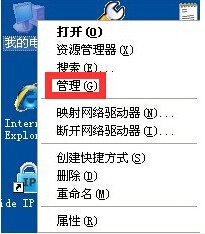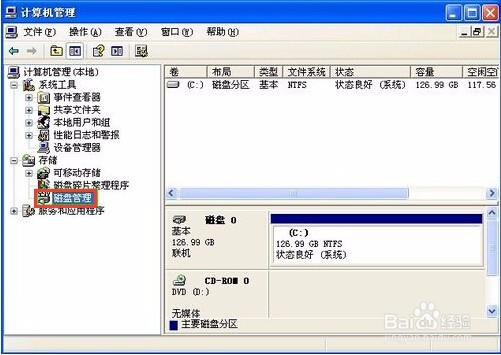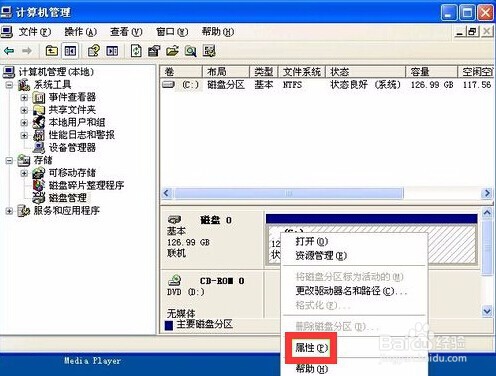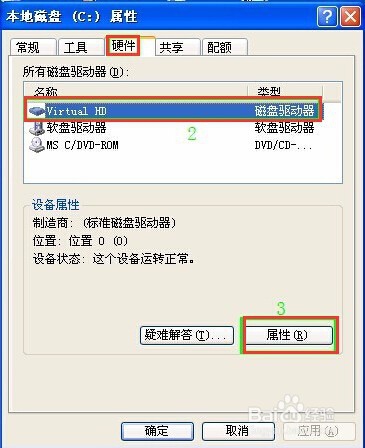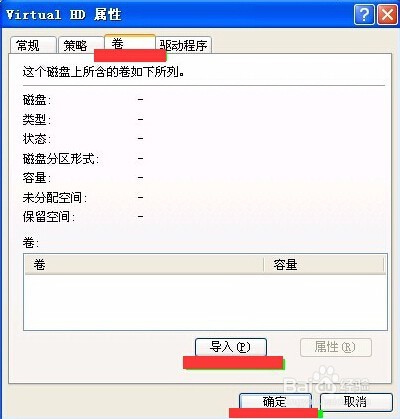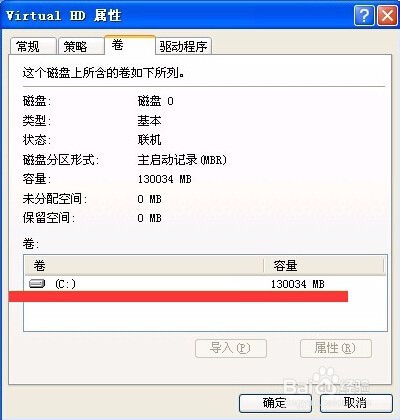如何解决u盘插入电脑不显示盘符问题
1、1.在桌面上找到我的电脑,右键我的电脑选择“ 管理(G) ” 如下图所示
2、2.在打开的计算机管理窗口中,点击 存储 – 磁盘管理 。 如下图所示
3、3.右键u盘点击选择“ 属性(P) ”进入下一步操作。 如下图所示
4、4.在打开的窗口中,点击切换到“ 硬件 ”项,然后选中u盘驱动器,点击打开“ 属性(R) ” 如下图所示
5、5.在属性窗口中,点击切换到“ 卷 ”项,然后点击“ 导入(P) ”等待导入成功按 确定 完成即可。 如下图所示
6、6.导入成功后 如下图所示
声明:本网站引用、摘录或转载内容仅供网站访问者交流或参考,不代表本站立场,如存在版权或非法内容,请联系站长删除,联系邮箱:site.kefu@qq.com。
阅读量:36
阅读量:27
阅读量:78
阅读量:27
阅读量:49